Windows 7 x64 синий экран смерти
Я использую 64-разрядную версию Windows 7 Ultimate на своем HP EliteBook 8530w уже несколько месяцев, и за это время он трижды показывал синий экран.
На этот раз мне удалось сделать снимок с помощью мобильного телефона, прежде чем он автоматически перезагрузится:
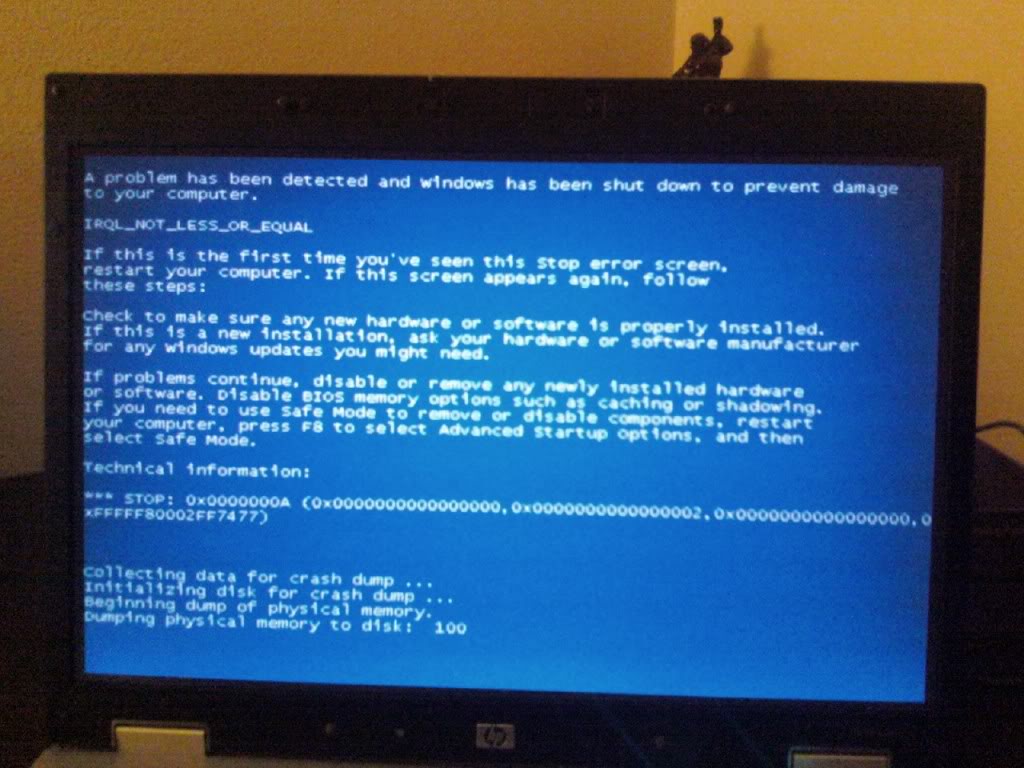
Есть идеи, что может быть причиной этого?
РЕДАКТИРОВАТЬ:
Я запустил BlueScreenView, который показал 6 трещин:
Bug Check String Caused By Driver
---------------- ----------------
IRQL_NOT_LESS_OR_EQUAL hal.dll
DRIVER_POWER_STATE_FAILURE ntsokrnl.exe
DRIVER_POWER_STATE_FAILURE ntsokrnl.exe
BAD_POOL_CALLER NETw5s64.sys
SYSTEM_SERVICE_EXCEPTION ntsokrnl.exe
DRIVER_POWER_STATE_FAILURE ntsokrnl.exe
5 ответов
В случае, если это проблема с драйвером, вы можете использовать BlueScreenView, чтобы попытаться проанализировать дампы:
BlueScreenView сканирует все ваши файлы мини-дампов, созданные во время сбоев "синего экрана смерти", и отображает информацию обо всех сбоях в одной таблице. Для каждого сбоя BlueScreenView отображает имя файла мини-дамп, дату / время сбоя, основную информацию о сбое, отображаемую на синем экране (код проверки ошибки и 4 параметра), а также сведения о драйвере или модуле, которые могли вызвать сбой (имя файла, название продукта, описание файла и версия файла).
Для каждого сбоя, отображаемого в верхней панели, вы можете просмотреть подробную информацию о драйверах устройств, загруженных во время сбоя, в нижней панели. BlueScreenView также помечает драйверы, которые их адреса нашли в стеке аварийного отказа, так что вы можете легко найти подозреваемые драйверы, которые, возможно, вызвали сбой.
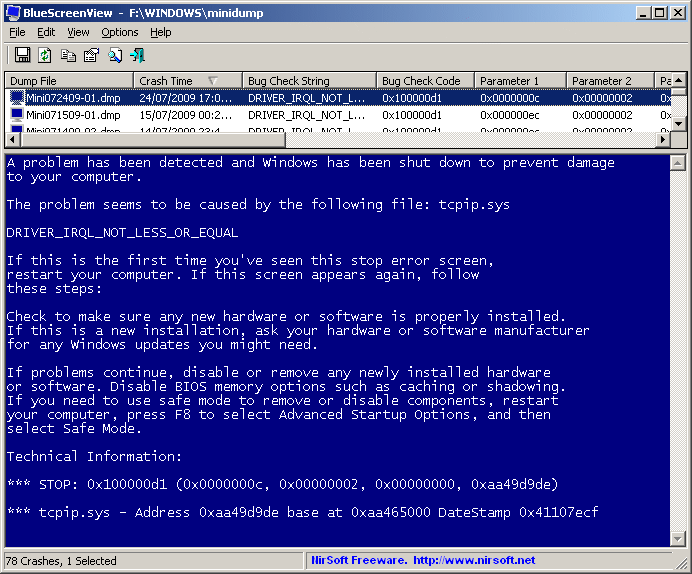
Перегрев (довольно часто встречающийся в ноутбуках) может иногда вызывать это. Если BIOS сообщает об этом, используйте его, чтобы узнать, какие температуры в системе находятся сразу после одного из этих экранов. Хотя это должно быть справедливо, чтобы обнаружить перегретый ноутбук просто на ощупь.
Синий экран можно держать.
Зайдите в панель управления "Система", нажмите "Дополнительные параметры системы" на панели слева. На вкладке "Дополнительно" нажмите нижнюю кнопку настроек в области "Запуск и восстановление". В области сбоя системы снимите флажок "Автоматический перезапуск". Нажмите кнопку ОК, чтобы закрыть все диалоговые окна.
Перед началом тестирования лучше всего проверить, что находится в минидампе. Вот список всех кодов синего экрана и объяснения.
Загрузите windbg и выполните анализ -v на мини-дампе. Вот несколько инструкций. Я видел, как многие люди спешат с выводами и проводят часы случайных тестов, просто чтобы ничего не дать. Я рекомендую вам сначала проверить минидамп.
Вы получили эту картину как раз вовремя!
Исходя из этого, устанавливали ли вы какое-либо новое оборудование непосредственно перед первой проблемой?
Вы выполняли какое-либо задание, подобное тому, которое вы получили в последний раз?
Если да, пожалуйста, скажи больше. Если нет, я бы скачал проверку памяти и запустил ее, так как такого рода проблемы обычно связаны с неисправной / поврежденной памятью.
Я рекомендую вам использовать Memtest86+